אם אתה משתמש רגיל במחשב או במחשב נייד, ייתכן שאין דבר מעצבן כמו שהמכשיר שלך מופעל מחדש מעצמו מעת לעת. זה לא רק לא נעים, אלא גם גורם לך לאבד עבודה חשובה בתהליך.

אם אתה נתקל בבעיות עם הפעלה מחדש של המחשב שלך באופן אקראי ואתה רוצה תשובות, הגעת למקום הנכון. מאמר זה ישתף טיפים לפתרון הבעיה ב-Windows 10, 7 ו-Mac. למד כיצד להחזיר את השליטה על המכשיר שלך בקלות.
אתה יכול לשים את קודי על כרומקאסט
כיצד לתקן מחשב Windows 10 המופעל מחדש באופן אקראי
אם Windows 10 שלך מאתחל ברגע שאתה פותח תוכנית, אל תדאג. משתמשים רבים חווים את אותה בעיה. להלן התיקונים הנפוצים ביותר לבעיית ההפעלה מחדש באופן אקראי של Windows 10.
השבת את תכונת ההפעלה מחדש אוטומטית
סיבה נפוצה לכך שמחשב מופעל מחדש באופן אקראי היא תכונה שהיא אומרת לו לעשות זאת. בדוק אם זו הבעיה על ידי ביצוע השלבים הבאים:
- הזן את 'המחשב הזה/המחשב שלי/המחשב שלי' בתיבת החיפוש שליד הַתחָלָה .
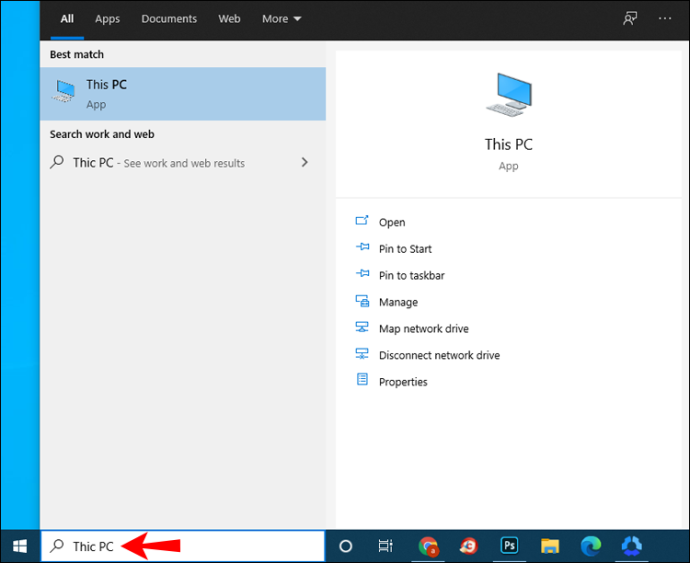
- לחץ לחיצה ימנית על התוצאה.
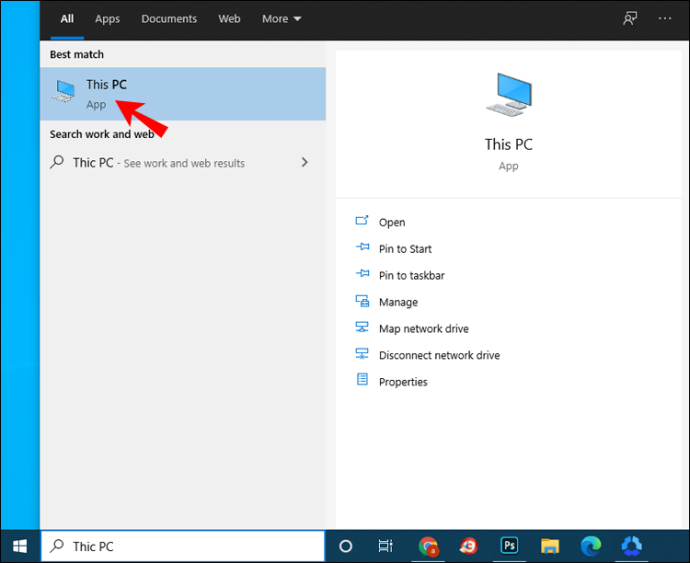
- לך ל נכסים .
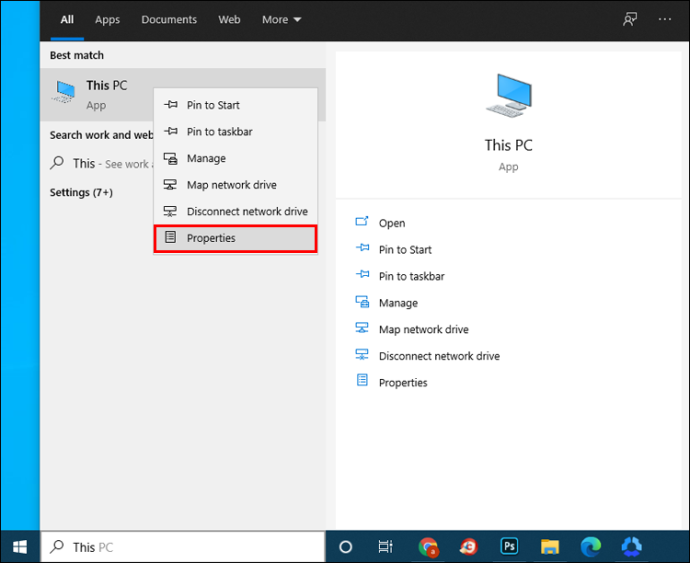
- לחץ על הגדרות מערכת מתקדמות בתפריט בצד ימין.
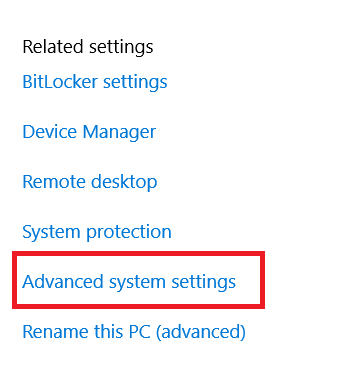
- כעת, בחר הגדרות... תַחַת הפעלה ושחזור .
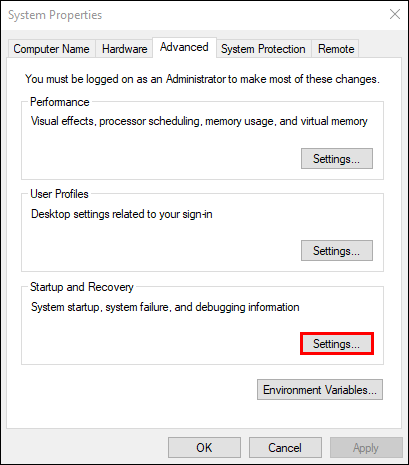
- בטל את הסימון של הפעל מחדש באופן אוטומטי תכונה ולחץ בסדר .
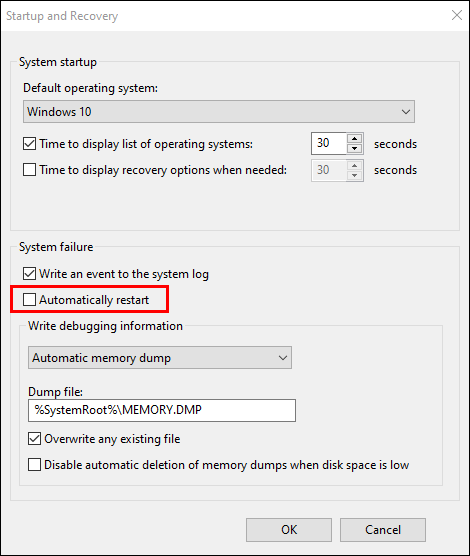
השבתת כעת את התכונה שגורמת למחשב שלך להפעיל מחדש באופן אקראי. המשך לעבוד על המחשב האישי שלך כדי לראות אם הבעיה נפתרה.
השבת עדכוני מנהלי התקנים אוטומטיים
אולי יש עדכון מנהל התקן אוטומטי שדורש את המחשב שלך לאתחל בכל פעם. אם אתה בטוח שמנהלי ההתקן שלך מותקנים כהלכה, תוכל להשבית את תכונת עדכון מנהל ההתקן האוטומטי.
- נווט לסרגל החיפוש של Windows, הזן ' הגדרות מתקדמות ' ובחר הצג הגדרות מתקדמות .
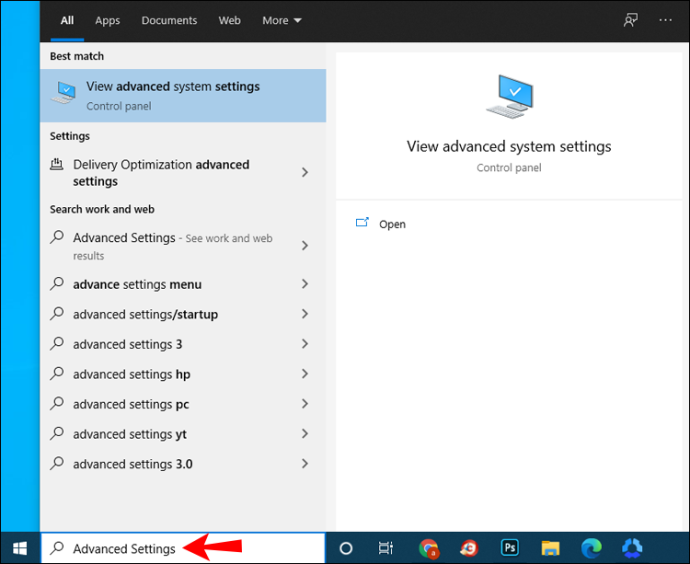
- נווט אל חוּמרָה , לאחר מכן הגדרות התקנת מכשיר .
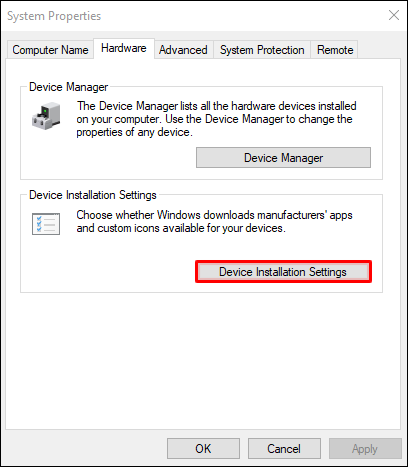
- חשבון לא (ייתכן שהמכשיר שלך לא יעבוד כצפוי) ובחר שמור שינויים .
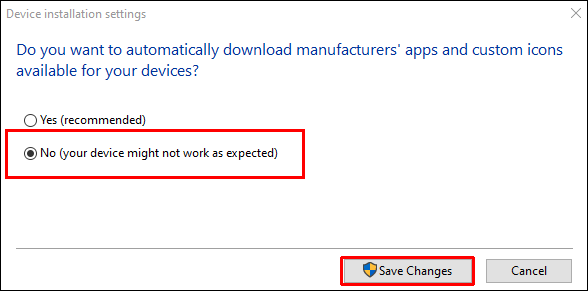
שנה את הגדרות הכוח
סיבה נוספת לכך שהמחשב שלך מופעל מחדש היא שהגדרות החשמל מוגדרות בצורה שגויה. הנה איך להגדיר מחדש את ההגדרה כדי בתקווה לפתור את הבעיה:
- להיכנס ' אפשרויות צריכת חשמל ' בתיבת החיפוש ב- Windows 10 שלך.
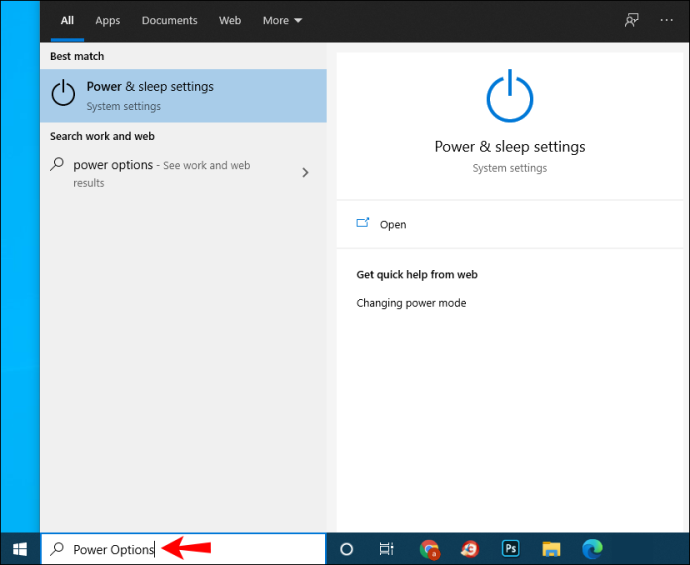
- בחר ערוך תוכנית כוח או פריטים דומים בהגדרות החשמל.
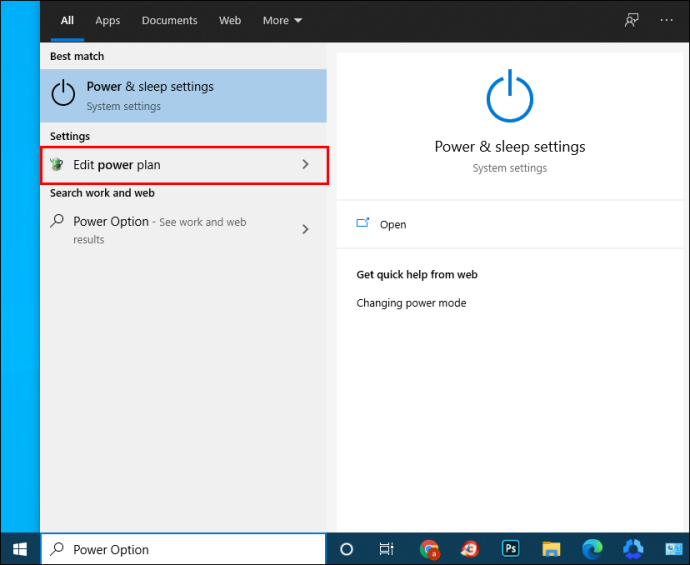
- בחר שנה הגדרות צריכת חשמל מתקדמות .
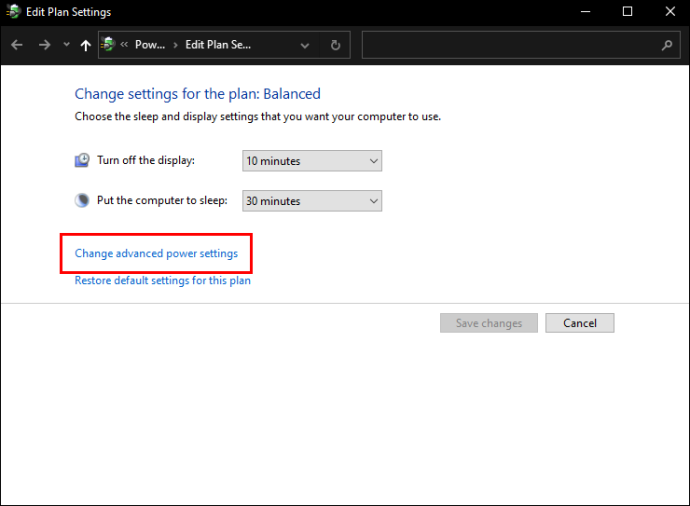
- הישאר על מְאוּזָן סעיף ולחץ על ניהול כוח מעבד .
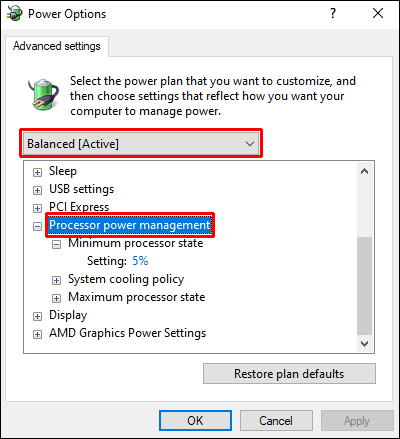
- בחר מצב מעבד מינימלי והגדר אותו ל 5% או אפילו 0% .
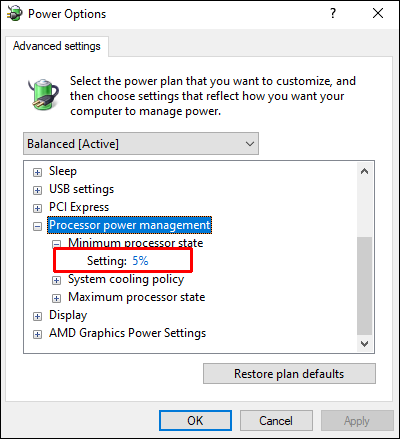
- לחץ על להגיש מועמדות , לאחר מכן בסדר .
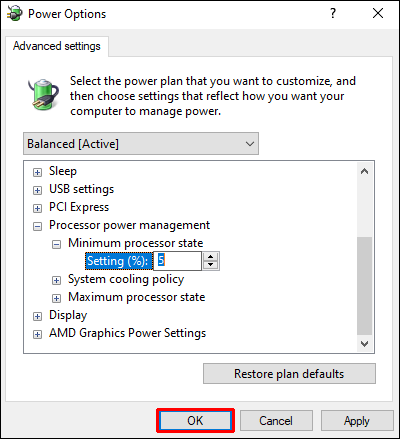
אם המחשב שלך ממשיך להפעיל מחדש לאחר עריכת אפשרויות ההפעלה, המשך לסעיף הבא.
עדכן את ה-BIOS שלך
עדכון ה-BIOS הוא דרך נוספת לפתור תקלות אקראיות של Windows. פשוט נווט לאתר של יצרן לוח האם שלך וקבל את גרסת ה-BIOS העדכנית ביותר. חיוני לבדוק את המדריך של לוח האם, כדי שתקבל את הגרסה הנכונה. אחרת, אתה עלול לגרום נזק למחשב שלך. אם אינך בטוח באיזה BIOS אתה צריך, עדיף לפנות לאיש מקצוע.
בדוק אם יש התחממות יתר
אם המחשב שלך מתחמם יתר על המידה, זה עלול לגרום לאתחלים מדי פעם. אתה יכול לבדוק את הטמפרטורה של המחשב שלך על ידי גישה ל-BIOS או עם כל תוכנת צד שלישי. בנוסף, ייתכן שהמכשיר שלך יזדקק לניקוי אוויר בלחץ או אבק כדי לנקות פתחי אוורור או פתחים אחרים מפסולת.
בדוק את המחשב שלך לאיתור בעיות חומרה
אם אף אחת מההצעות שלמעלה לא עובדת, ייתכן שבעיית חומרה נותנת לך הפעלה מחדש אקראית. בדוק את המעבד (יחידת העיבוד המרכזית) או את ספק הכוח וודא שהם תקינים. אם המחשב הנייד או המחשב שלך עדיין באחריות, בדוק אותם בחנות התיקונים המקומית שלך.
כיצד לתקן מחשב Windows 7 המופעל מחדש באופן אקראי
האם Windows 7 שלך נכשל בך בכל פעם שאתה פותח תוכנית מסוימת או פשוט גולש באינטרנט? נסה את ההצעות למטה כדי לפתור את הבעיה.
כבה את תכונת ההפעלה מחדש האוטומטית
- נווט אל הַתחָלָה , לאחר מכן מַחשֵׁב .
- לחץ לחיצה ימנית על נכסים ולעבור ל הגדרות מערכת מתקדמות .
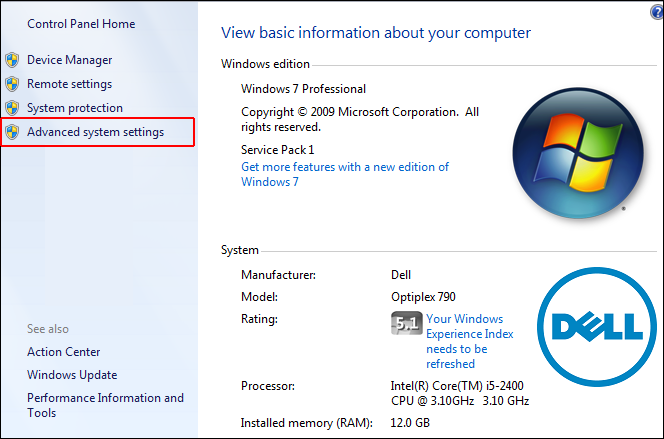
- לחץ על הגדרות בתוך ה הפעלה ושחזור סָעִיף.
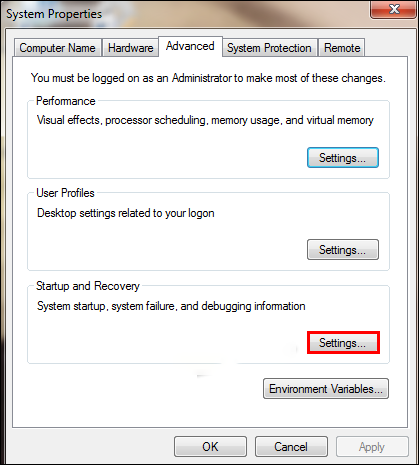
- בטל את הסימון בתיבה שליד הפעל מחדש באופן אוטומטי תַחַת כשל מערכתי .
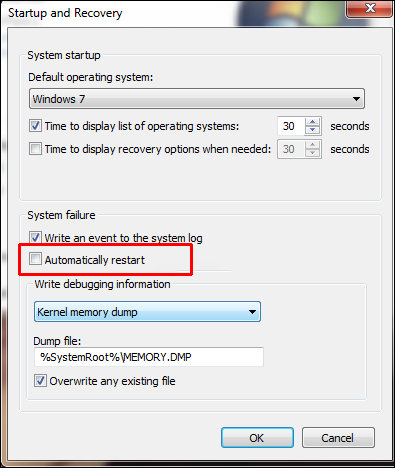
- בחר בסדר והמשיכו להשתמש במחשב כרגיל.
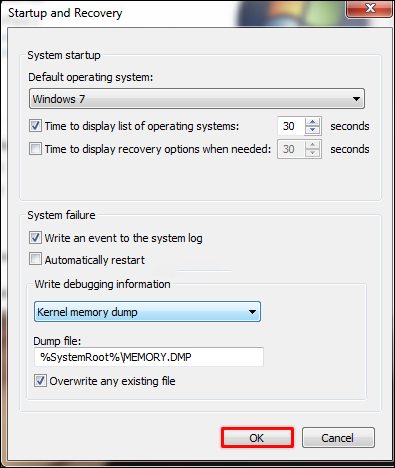
אם הבעיה תופיע שוב, המשך עם ההצעות שלהלן.
בדוק אם יש בעיות RAM
אם יש בעיה ב-RAM שלך, היא עלולה לגרום לאתחול אקראי של המחשב. להשתמש MemTest86 או בצע בדיקת מידוד כדי לגלות אם זיכרון RAM גורם לבעיה.
כיצד להסתיר צ'אט בשידור חי
כדי להשתמש ב-MemTest86, פשוט הורד אותו למחשב שלך, והאפליקציה תפעל אוטומטית. הפעל שש או שבע סריקות לקבלת תוצאות מדויקות. התוצאה האדומה פירושה זיכרון RAM פגום.
הפעל מבחן מידוד על ידי ביצוע השלבים הבאים:
- פתח את צג הביצועים שלך על ידי לחיצה על מקש Windows + R , הקלדה ' perfmon ' ולחיצה בסדר .
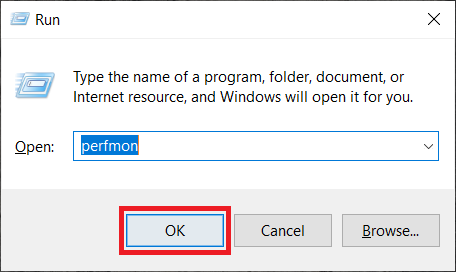
- המתן 60 שניות עד שהמערכת תאסוף נתונים.
- התוצאות יהיו גלויות ב- תוצאות אבחון לשונית. יהיו שלושה חלקים - מידע , בדיקות מערכת בסיסיות , ו סקירת משאבים . אם יש בעיה חמורה שבה המחשב שלך מתמודד, תראה גם את אַזהָרָה סָעִיף. אם לא, חפש בעיות זיכרון RAM מתחת סקירת משאבים .
בדוק או החלף את ספק הכוח
השתמש בשלב זה אם אתה מאמין שאבק או לכלוך עשויים להשפיע על אספקת החשמל שלך.
- כבה את המחשב ונתק את המערכת.
- פתח את הכיסוי הצדדי של מארז המחשב או את הכיסוי האחורי של המחשב הנייד שלך על ידי שחרור או ביטול הברגה. בפינה אחת תהיה קופסה קטנה הכוללת מאוורר ומדבקת דירוג. זה ספק הכוח.
- נתק את החוטים המחוברים ללוח האם שלך.
- הברג ושחרר את ספק הכוח לאחר ניתוק הכבלים.
- חפש נתיבי אוויר חסומים או אבק באספקת החשמל. נקו אותו והחזירו הכל.
בדוק אם יש התחממות יתר
האם שמת לב שהמחשב שלך מופעל מחדש באופן אקראי לאחר הפעלת תוכנית מסוימת? אם כן, ייתכן שהמעבד שלך עובד קשה מדי וגורם להתחממות יתר של המכשיר, מה שיוביל לאתחול אקראי. אתה יכול להשתמש בתוכנת צד שלישי כגון CPUID או בחיישנים המובנים של המחשב שלך כדי לחקור את הבעיה.
אתה יכול להוריד את HWMonitor PRO כאן . כל שעליך לעשות הוא להתקין אותו במחשב שלך ולהפעיל אותו. תראה רשימה של תהליכים והערך שלהם במונחים של טמפרטורות. בדוק אם יש טמפרטורות לאחר הפעלת תוכנית עתירת משימות.
אתה יכול גם להשתמש בחיישנים המובנים שלך. כדי לעשות זאת, בצע את השלבים הבאים:
- הפעל מחדש את המחשב או הנייד שלך.
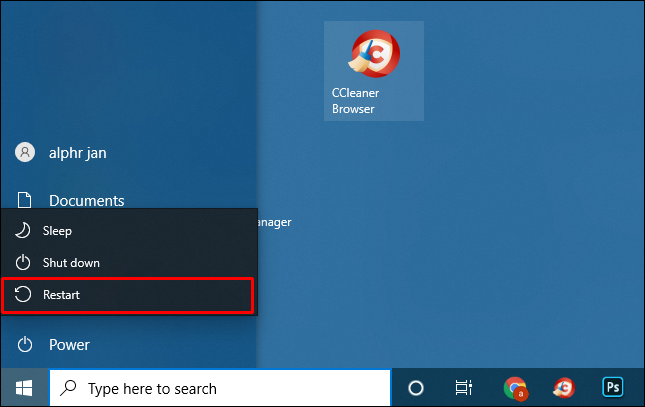
- ללחוץ F2 כאשר הלוגו של Windows מופיע. עבור התקני Dell, הקש F10 .
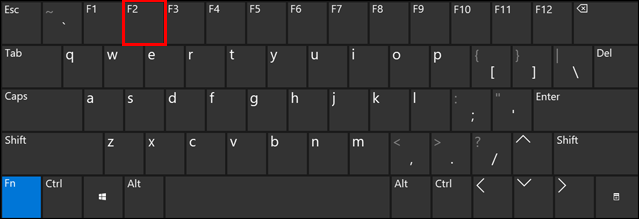
- אתה תועבר ל-BIOS. אם לא, תראה תפריט עם אפשרויות שונות. בחר BIOS באמצעות מקשי החצים והקש להיכנס ברגע שאתה שם.
- השתמש במקשי החצים כדי לבחור צג H/W ופגע להיכנס . לחילופין, בחר סטָטוּס ופגע להיכנס .
המערכת תציג קריאות טמפרטורה ומתח עבור המחשב האישי שלך. הקריאות צריכות להיות בגבולות. אם לא, זה אומר שהמכשיר שלך עשוי להיות בעיית התחממות יתר.
כדי לפתור את בעיית התחממות יתר, נקה את המערכת וודא שמערכת הקירור (מאוורר) תקינה. ייתכן שתצטרך להחליף את המשחה התרמית שלך (חומר דמוי ג'ל) או לנקות את גופי הקירור שלך (חפצים קטנים שמושכים ומפזרים חום באופן שווה).
כיצד לתקן מחשב Mac שממשיך להפעיל מחדש באופן אקראי
מחשבי Mac ידועים כעמידים בפני בעיות רבות הנפוצות עבור מערכת ההפעלה Windows. עם זאת, הם לא מושלמים. אם אתה נתקל בבעיית אתחול מחדש עם ה-Mac שלך, נסה את ההצעות שלהלן.
בדוק את התוכנה שלך
ודא שאתה מתקין את כל עדכוני התוכנה ב-Mac שלך. אם מערכת ההפעלה מציינת שאפליקציה גורמת להפעלה מחדש, ייתכן שתראה הודעה המציעה להעביר אותה אליה אַשׁפָּה . עשה זאת ובדוק אם הבעיה נפתרה.
כמו כן, אתה יכול לבודד את הסיבה על ידי הפעלת ה-Mac שלך במצב בטוח.
לבסוף, אתה יכול להתקין מחדש את macOS. אם הבעיה לא נפתרת, בדוק את החומרה כמפורט להלן.
בדוק את חומרת Mac
אתה רוצה להתחיל בבדיקת המכשירים ההיקפיים שלך. אם אין לך, דלג על השלבים שלהלן והמשך לסעיף הבא.
- כבה את ה-Mac שלך.

- נתק את כל המדפסות, הכוננים הקשיחים והתקנים אחרים. למשתמשי Mac שולחניים, השאר את המקלדת, הצג והעכבר מחוברים.

- הפעל את ה-Mac.

- בדוק אם המכשיר ממשיך להפעיל מחדש.
- אם כן, בדוק את ה-RAM הפנימי ואת החומרה של צד שלישי מהסעיף שלהלן.
- אם זה לא קורה, חבר מחדש כל מכשיר היקפי עד שתבין מה גורם לבעיה.
בדוק זיכרון RAM וחומרת צד שלישי
חלק מדגמי Mac מגיעים עם זיכרון RAM נשלף. אולי ה-SSD שהתקנת לאחרונה אינו תואם למערכת שלך, או שהוא מותקן בצורה לא נכונה. הסר אותו במידת האפשר והפעל בדיקה עם הדיסק או הזיכרון המקוריים.
אם אף אחד מהשלבים שלמעלה לא עוזר, צור קשר תמיכה של אפל .
כיצד לתקן מחשב המופעל מחדש באופן אקראי תוך כדי משחק
אם המחשב שלך ממשיך להפעיל מחדש בזמן שאתה משחק, אולי תרצה לנסות אחת מההצעות שלהלן.
למנוע התחממות יתר
אחת הסיבות הנפוצות ביותר לכך שהמחשב מופעל מחדש במהלך המשחק היא בגלל שהמעבד עסוק מדי. כדי שזה לא יקרה, עליך לנקות את המחשב שלך. נקה את האבק במחשב וודא שהמאווררים פועלים כראוי. אם שום דבר לא משתנה לאחר ניקוי המאווררים, והמעבד ממשיך להתחמם יתר על המידה, שקול להחליף את מצנן המעבד.
בדוק אם יש בעיות ב-GPU
אם המחשב שלך מופעל מחדש בעיקר בזמן שאתה משחק במשחק, ייתכן שהבעיה היא ב-GPU שלך (יחידת עיבוד גרפית).
- נתק את ה-GPU שלך מהמכשיר והשתמש בגרפיקה המשולבת של המערכת. אם המחשב לא מופעל מחדש, זה אומר שעליך לבדוק את הכרטיס הגרפי שלך.
- כמו כן, וודאו תמיד שיש לכם מערכת קירור תקינה ובצעו עדכוני דרייברים שוטפים.
החזרת השליטה על המחשב האישי שלך
אין כמעט דבר מעצבן יותר עבור משתמשי מחשב מאשר הפעלה מחדש אקראית. הבעיה מעצבנת אך גם ניתנת לפתרון בקלות ברוב המקרים. מאמר זה סיפק לך פתרונות עבור מכשירי Windows או Mac שלך כדי למנוע מהאתחולים מחדש להתרחש שוב.
כיצד להתקין מקל אש על
איזו שיטה עבדה הכי טוב עבורך? האם היית צריך להחליף את ה-GPU שלך? שתף את המחשבות והחוויות שלך בתגובות למטה.








